Настройка включете календара събития, създаване на събития, събития - отгоре
Инсталиране на приставката Календар на събитията, че можете директно от WordPress администраторския панел. Отиди на страница: плъгини - Добавяне на нов. въведете името на плъгина в полето за търсене, натиснете Enter, инсталирате и активирате приставката.
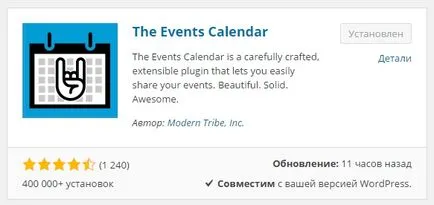
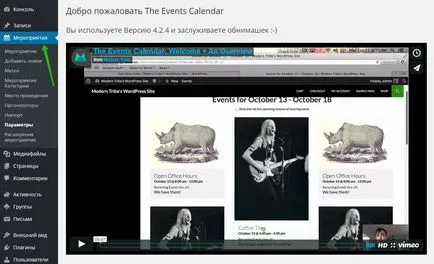
След това отидете на: Събития - Options. Тук можете да изберете веднага плъгина по своему. Нека разгледаме настройките!
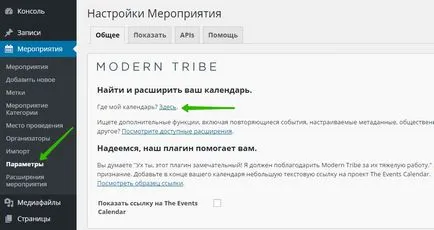
- Брой на събитията на страница, посочете колко събития ще бъдат показани на една и съща страница.
- Включване на събитието в основната блог серия, задайте тази кутия за съобщения, за събития се появяват в сайта на блога си, с всички записи.
- Скриване на събитието в края на деня, можете да зададете времето, след което на събитието ще бъдат скрити.
- Основната валута на символ, символ на валутата, която се появява в цената на събитието.
- символ на валута следва стойност, ако отбележете тук, символа за валута ще се появи, след като стойност.
- Периодичен място Организаторите, които можете да намерите копия на място и организатори, ако актуализацията Календар на събитията плъгин версия 3.0. Кликнете върху този бутон, за да се обединят автоматично идентично място и организатори.
- Включване на Google Maps, страницата на събитието ще покаже на картата на Google.
- Нивото на по подразбиране Google Maps мащаб тук може да настроите мащаба на картата, се увеличи или намали.
- Вижте обновената страница, можете да видите страницата за актуализация на приставката.
- режим на корекция, изберете тази опция, за да се запази информацията за корекция на списанието. По подразбиране, записът ще бъде направено във вашия PHP дневник грешка на сървъра.
- режим на Часовата зона, тук можете да изберете часовия пояс, локалната часова зона е посочен по подразбиране.
- Показване на часова зона, при включване на тази функция добавя часова зона в края на информацията за график за събитието - това може да бъде полезно, когато имате събития в различни часови зони.
- Запазване на промените, запазите промените.
основните настройки на шаблона.
- стил по подразбиране, който се използва за шаблон събитие, най-добре да напусне по подразбиране.
- Модела събития, изберете шаблона, за да контролира външния вид на вашия календар и съдържанието на събитието.
- Активиране на видовете събития по подразбиране включва всякакъв вид събития.
- Стандартният изглед, можете да изберете стандартния изглед на събитието.
- деактивиране на търсенето бар дейности Маркирайте тази отметка, за да деактивирате лентата за търсене и включват класически заглавието на действие.
- Месечен оглед на събитията на деня, посочен тук като максималната сума, която може да създавате събития за деня.
- Активиране на кеш карти в продължение на месеци, можете да се даде възможност на кеша да се подобри скоростта на календара.
Формат на датата Настройки.
- дата с година, дата формата по подразбиране с годината. Той се използва в деня на следващата година.
- дата, без годината, формата на датата по подразбиране, без една година. Тя се използва при показване на събитието тази година.
- Месечно и годишно формат, дата формата по подразбиране, без да уточнява броя. Използва се за месечния изглед.
- дата и час е сепаратор, въведете сепаратор, който ще бъде поставен между датата и часа, когато двете шоута.
- време Separator обхват, въведете разделител трябва да се използва между начален и краен час на събитието.
- Формат на датата Datepicker, изберете формата на датата, която ще бъде използвана в datepickers.
Разширени настройки шаблон.
- Можете да добавите текст или HTML код, преди съдържанието на събитието.
- Можете да добавите текст или HTML код след съдържанието на събитието.
- Запазване на настройките.
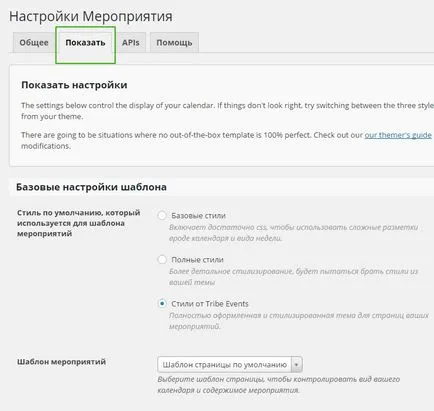
- Google Maps API ключ, можете да добавите тук ключ API за Google Maps. За сайтове с висок трафик.

Създаване на събитие
Отидете на страницата "Събития" и кликнете върху бутона в горната част - Добавяне на нов.
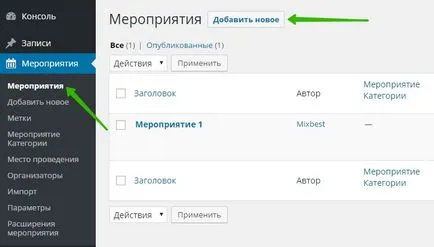
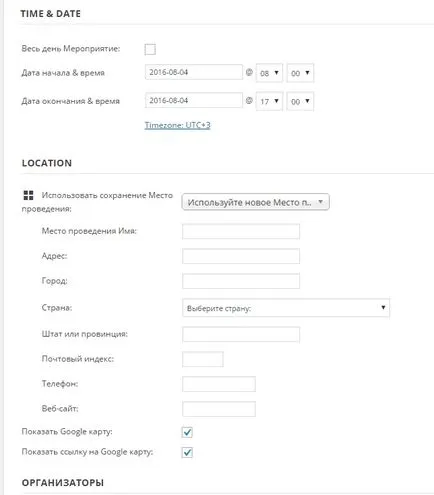
На "Събития", можете да го отвори и е създаден на сайта, като кликнете върху събитието в раздела име - скок.
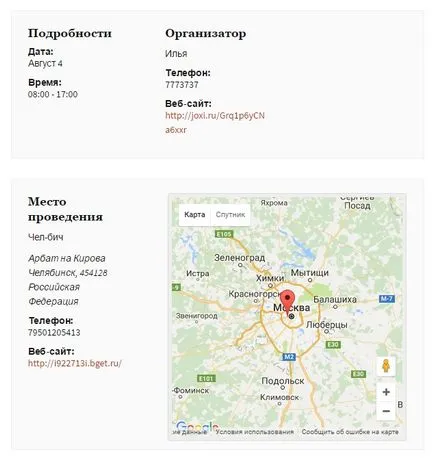
- Място, можете да създадете мястото. Местата ще бъдат създадени автоматично да се уточни кога създаване мястото на събитието.
- Организаторите, които можете да създадете организатори на събития. Организатори автоматично ще бъдат създадени, ако посочите при създаването на данните от органайзера събитие.